Filmowa historia ze zdjęć
Zdjęcia po wczytaniu do programu i wstępnym ustawieniu w odpowiedniej kolejności poddaje się retuszowi, a następnie wzbogaca o takie elementy, jak: własne komentarze audio (nagrane bezpośrednio w programie Photostory), animowane podpisy i efekty przenikania slajdów czy dodatkowe elementy graficzne. Dzięki komentarzom i podpisom możesz w zabawny sposób opowiadać, co widać na zdjęciach, lub co działo się w czasie, gdy to ujęcie zostało zrobione.
Gotową, zmontowaną i sprawdzoną historyjkę wyeksportujesz do pliku wideo, który następnie będziesz mógł zaprezentować bliskim podczas rodzinnego spotkania. Innym pomysłem może być nagranie pliku na płytę DVD i ofiarowanie jej znajomym. A gdy zechcesz pochwalić się swoją pracą większej liczbie odbiorców, możesz przesłać film do serwisu YouTube.

Po uruchomieniu programu kliknij ikonę Create new slideshow i w oknie Slideshow name, wpisz nazwę dla nowo tworzonego pokazu i kliknij OK.
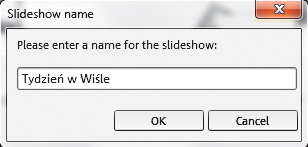

Następnie należy zaimportować zdjęcia, z których będzie się składał pokaz. Do wyboru masz dwie możliwości: Import files from digital camera – import z podłączonego do komputera aparatu cyfrowego, lub Select files from the computer – import zdjęć z dysku komputera. My wybraliśmy drugą opcję.
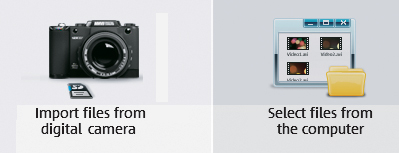

Wyświetli się standardowe okno dialogowe. Wskaż zdjęcia i kliknij Otwórz. Fotografie zostaną umieszczone w głównym oknie programu na osi czasu. Jeśli kolejność zdjęć jest nieprawidłowa, możesz ją zmienić, przeciągając myszką wybrany slajd w odpowiednie miejsce. Niepotrzebny slajd usuniesz ikoną X (prawy górny róg slajdu).


Każdy slajd możesz zmodyfikować. Służą do tego narzędzia zgromadzone w zasobniku w prawej górnej części okna. Pierwsza z grup narzędzi Set zawiera zestaw do poprawiania parametrów wybranego slajdu. Pod pierwszą zakładką zgromadzono narzędzia do zmiany parametrów takich wartości, jak: jasność – Brightness, kontrast – Contrast, gamma – Gamma, oraz ostrość – Sharpen.
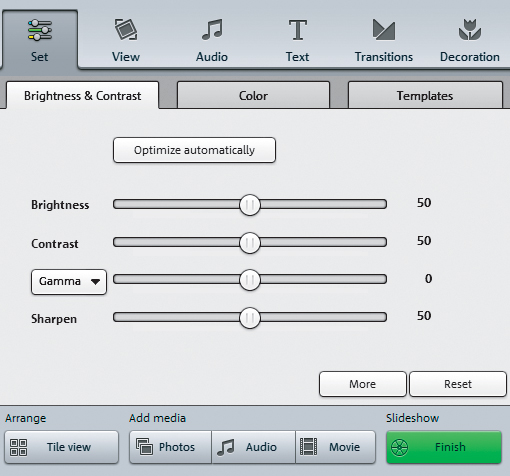

Druga zakładka – Color – służy do zmieniania nasycenia kolorów slajdu, trzecia – Templates – daje do wyboru zestaw szablonów nakładających na slajd filtry kolorystyczne oraz animowane efekty (aby nałożyć efekt, zaznacz slajd i kliknij dwukrotnie jego miniaturkę).
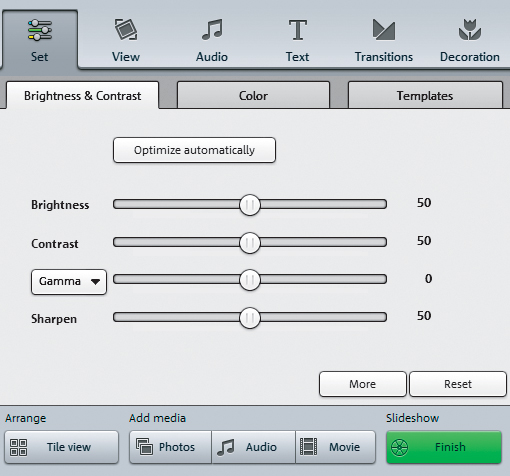

W grupie View pod zakładką Section znajdziesz listę zmieniającą proporcje obrazu. Zakładka Size & Position pozwala określić pozycję slajdu na ekranie, skorygować horyzont, przybliżyć fragment zdjęcia oraz obracać je i odbijać. Ostatnia zakładka z grupy Animation pozwala zastosować w obrębie jednego slajdu jeden z animowanych efektów.
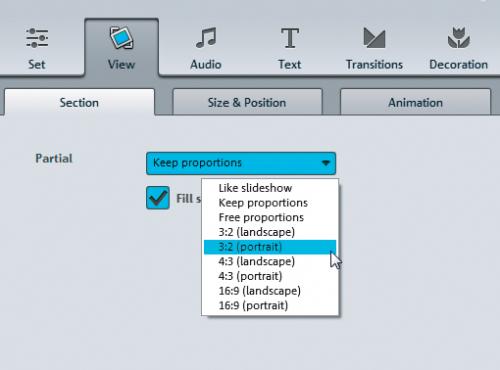

Kolejna grupa Audio to zestaw suwaków pozwalających kontrolować głośność muzyki i dźwięku. Przycisk Record commentary wywołuje okno rejestratora audio. Możesz w ten sposób nagrać komentarz do slajdu. Nagrywanie uruchamia się przyciskiem Rec, zatrzymuje przyciskiem Stop. Po wyjściu z okna rejestratora – Close – komentarz zostaje dodany do zdjęcia.
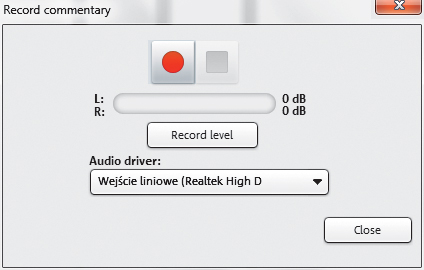

Aby dodać do pokazu muzykę w tle, skorzystaj z przycisku Audio, dostępnego z sekcji Add media, i wskaż wybrany plik audio na dysku.






